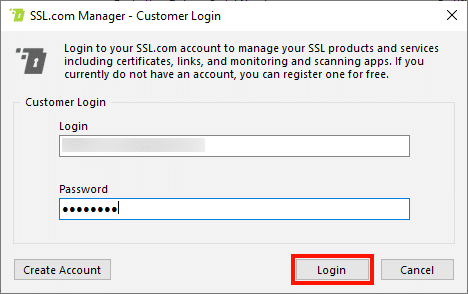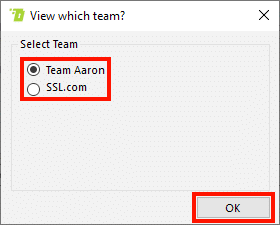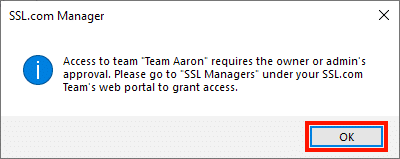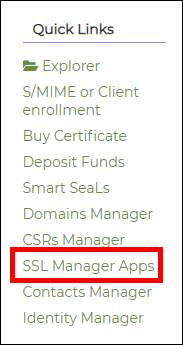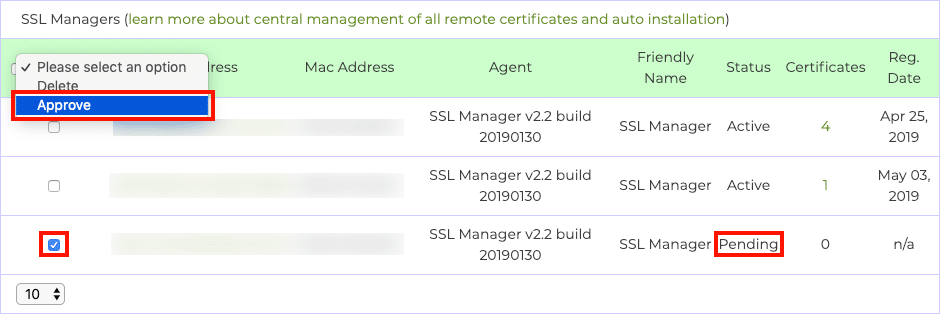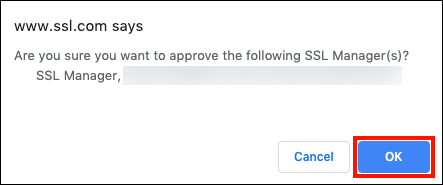새로운 설치 SSL Manager SSL.com 내에서 승인을 받아야합니다 계정 포털 SSL.com 계정과 함께 사용하기 전에. 이 방법은 이 작업을 수행하는 데 필요한 간단한 단계를 안내합니다.
설치해야 할 경우 SSL Manager, 아래 버튼을 클릭하여 현재 설치 프로그램을 다운로드하십시오.
- 후 설치 시작 SSL Manager선택한다. 계정 >> 고객 로그인 메뉴에서.
- 다음으로 로그인 과 비밀번호다음을 클릭 로그인 버튼을 클릭합니다.
참고 : 아직 계정이없는 경우 계정을 통해 계정을 만들 수 있습니다 계정 만들기 버튼을 클릭합니다. - 보려는 팀을 선택한 다음 OK 버튼을 클릭합니다.
- 팀 정보에 액세스하려면 승인이 필요하다는 대화 상자가 나타납니다. 클릭 OK 버튼을 눌러 경고를 해제합니다.
- SSL.com 계정 포털에 로그인하고 주문 탭. 사용하려는 팀이로 설정되어 있는지 확인하십시오 현재 팀.
- 클릭 SSL Managers 왼쪽 사이드 바 아래에있는 링크 한눈에 보기.
- 인스턴스 선택 SSL Manager 승인이 필요합니다 ( "Pending"이 Status 열)을 선택한 다음 승인 왼쪽 상단의 드롭 다운 메뉴에서
- 승인 할 것인지 묻는 경고가 나타납니다. SSL Manager. 클릭 OK 확실하다면 버튼을 클릭하십시오.
- 페이지가 다시로드되고 SSL Manager 승인 한 인스턴스는 다음 상태를 표시합니다. 최근활동.
- (으)로 돌아 가기 SSL Manager 그리고 단계를 반복하십시오 1-3 로그인하여 팀을 선택하십시오. 다음을 확인하여 로그인했는지 확인할 수 있습니다 계정 메뉴. 사용 가능한 자금도 창 상단에 표시됩니다.
SSL.com을 선택해 주셔서 감사합니다! 문의 사항이 있으시면 이메일로 연락주십시오. Support@SSL.com, 전화 1-877-SSL-SECURE또는이 페이지의 오른쪽 하단에있는 채팅 링크를 클릭하십시오. 또한 Google의 여러 일반적인 지원 질문에 대한 답변을 찾을 수 있습니다. 지식.